今天Facebook傳來一則訊息,是朋友發問該怎麼下載某個旅遊網站的圖片,下載單張很簡單,但她需要一口氣下載所有圖片
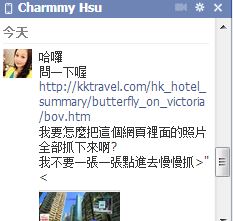
我看了一下這個旅遊網站
喔買尬!!! ,圖片還真多,難怪朋友會放棄一張張下載的念頭
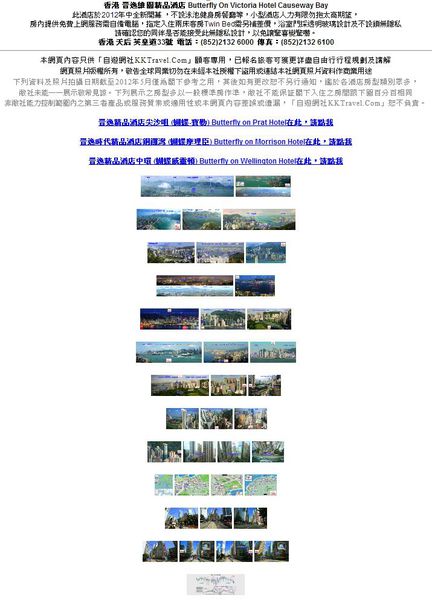
於是呢? 我找到這個使用Chrome的套件,Image Downloader
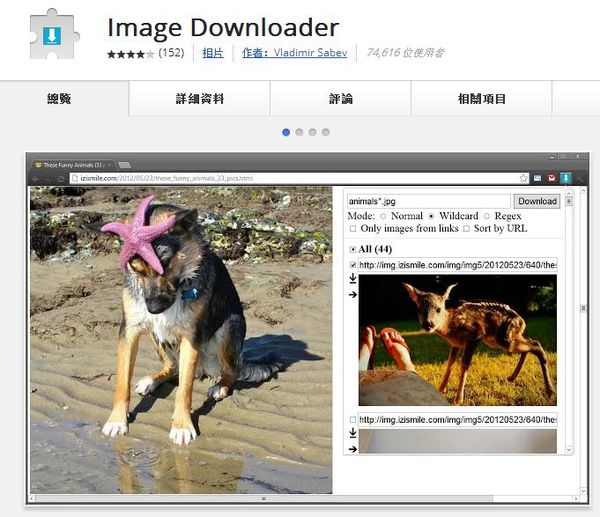
|
|
|
一口氣打包所有圖片的Image Downloader
下載網址: http://4fun.tw/T2TQ
打開網頁之後直接安裝即可,裝完記得把Chrome所有網頁關閉,重新打開
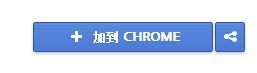
安裝完之後再回到想下載圖片的網頁,接著會看到Chrome視窗的右上角出現了這個符號
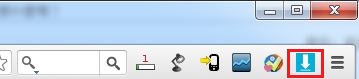
直接點下之後,會出現所有圖片的真實連結,我們只要打勾就可以了,並且勾選” Only images from links“,接著選取下方的”All“
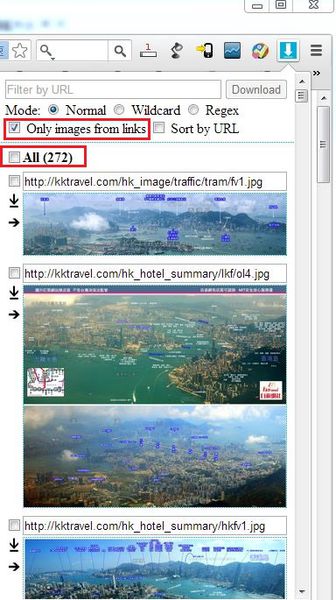
開始下載會出現下方的提示,就讓它下載吧

不過如果你的Chrome預設每次下載都會詢問要存到哪邊,那麼記得將他改回以下設定,不然幾百張圖片每張都要問,會很煩
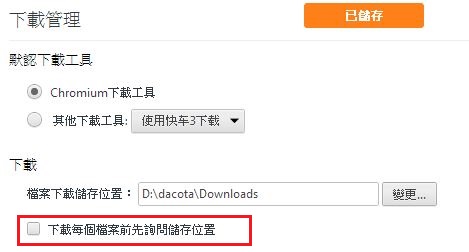
然後就會開始瘋狂下載了~~~
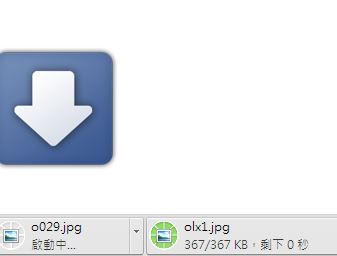
喜歡這篇文章的話,請幫這篇文章點個讚,或者到 雲爸的3C學園按個讚,快速得到最新的文章喔

喜歡這篇文章的話,請幫這篇文章點個讚,或者到 雲爸的3C學園按個讚,快速得到最新的文章喔
有任何疑問,歡迎加入《3C問題互助團》社團這裡可以讓大家互相討論手機、電腦問題
不定時我也會在這邊舉辦抽獎,歡迎一起來聊聊


謝謝你阿!
我還是不會用QAQ